2345看图王也被称好压看图王,是目前超快的一款高清看图软件,可以兼容所有的主流图片格式,支持文件夹内的图片翻转、缩放、打印。2345看图王采用了全球超快的强劲图片引擎,即使在低配置的电脑上也能飞快打开几十兆的大图。电脑系统城软件下载网为您提供2345看图王下载,欢迎前来下载。

2345看图王特色介绍
1、强劲图像引擎,打开图片速度快2倍,极致清晰,高清画质完美呈现。
2、图片批量处理功能,快速处理海量图片。包括批量图片转换、图片转正、加文字、水印。
3、支持69种格式,比传统图片查看器支持更多的图片格式,除了BMP/PNG/JPG等常见图像格式,更兼容PSD/RAW等专业图像格式,多达67种。
4、国内首创的智能平滑缩放技术,使图像的缩放效果无限,接近镜头的距离拉伸,带来更流畅的视觉体验!
5、看图模式更简洁,无干扰看图更专注,让您享受更好的看图体验。
2345看图王安装方法
1、在本站下载2345看图王后,在电脑本地得到一个.exe文件,双击.exe文件进入软件安装界面,您可以点击【一键安装】,软件会默认安装,如下图所示;

2、2345看图王正在安装中,您需要内心等待软件安装完成就可以了。

3、2345看图王安装完成,点击【立即体验】就可以打开软件。

2345看图王使用方法
如何使用2345看图王给图片打马赛克?
1、打开图片素材文件夹,右键点击任意一张照片,打开方式选择“2345看图王打开”,如下图所示;

2、点击右上角主菜单,下拉选择框选择“马赛克”,如下图所示;

3、点击图片美化设置界面下方功能选择菜单的“马赛克”,鼠标单击拖动,设置马赛克“画笔大小”和“模糊度”,开始打马赛克,如下图所法;

4、点击右上角保存或另存为,如下图所示;

2345看图王常见问题
2345看图王怎么在图片上添加文字?
1、打开图片素材文件夹,右键点击任意一张照片,打开方式选择“2345看图王打开”,如下图所示;

2、点击右上角主菜单,下拉选择框选择“添加文字”,如下图所示;

3、在添加文字处输入相关的文字,然后开始点击开始添加文字,如下图所法;

4、添加文字后效果,如下图所法;

2345看图王怎么禁止打开多个看图窗口?
1、首先打开电脑中所安装的“2345看图王”,点击这里的小三角图标展开菜单,并选择“设置”,如下图所示;

2、然后点击“习惯设置”,如下图所示;

3、接着去掉勾选“允许打开多个看图窗口”的勾即可,如下图所示;

2345看图王怎么启用鼠标滚轮?
1、首先打开2345看图王,找到菜单栏三横线标志,点击进入,如下图所示;

2、然后找到设置选项,单击打开,如下图所示;

3、接着点击以后会弹出设置菜单,在其中找到习惯设置并且点击,如下图所示;

4、最后在鼠标滚轮设置中我们勾选启用鼠标滚轮即可,如下图所示;

2345看图王和acdsee哪一个好用
ACDSee和2345看图王都是比较流行热门的看图软件。2345看图王使用了全球最快的强劲图像引擎,即使你的电脑配置比较低,也可以打开高清大图,支持文件夹内的图片翻页、缩放、打印。 独家支持GIF等多帧图片的播放与单帧保存。
ACDSee是非常流行的看图工具之一,是目前流行的数字图象处理软件,它能打开包括ICO、PNG、XBM在内的二十余种图像格式。集管理、编辑和展示大量数字图片功能于一身,支持各种RAW图像,轻松处理数码图片的浏览、编辑、集合、打印等工作。
2345看图王v10.9.0.9730更新日志:
新增功能
1. 新增支持触屏功能,完美支持触控板、触摸屏;
2. 图片查看新增支持高分屏,在高分屏上显示更加清晰;
3. 新增图片放大缩小快捷键(“Ctrl”+“+”,“Ctrl ”+“-”),操作更便捷。
优化改进
1. 添加图片管理桌面快捷方式,管理图片更方便;
2. 移除多种不必要的气泡提示,使用更精简,流畅;
3. UI界面优化,看起来美美的;
4. 修复已知BUG。

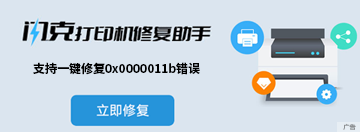

 360安全卫士正式版下载_360安全卫士官方离线版下载
360安全卫士正式版下载_360安全卫士官方离线版下载 360浏览器电脑版下载_360安全浏览器官方13.1.6350.0版下载
360浏览器电脑版下载_360安全浏览器官方13.1.6350.0版下载 360浏览器V13官方正式版_360浏览器13免费下载
360浏览器V13官方正式版_360浏览器13免费下载 驱动总裁2.0官方版(支持win7 intel8/9/10代cpu离线驱动)
驱动总裁2.0官方版(支持win7 intel8/9/10代cpu离线驱动) 微信电脑版 v3.3.0.60 多开消息防撤回绿色版
微信电脑版 v3.3.0.60 多开消息防撤回绿色版 Office2010四合一绿色精简版
Office2010四合一绿色精简版 Microsoft Office 2016 官方简体中文正式版(附带密钥)
Microsoft Office 2016 官方简体中文正式版(附带密钥) Microsoft Office 2016 四合一绿色精简版
Microsoft Office 2016 四合一绿色精简版 2345加速浏览器电脑版下载_2345加速浏览器官方版V10.25版下载
2345加速浏览器电脑版下载_2345加速浏览器官方版V10.25版下载 Microsoft office2007免费版下载
Microsoft office2007免费版下载 腾讯电脑管家下载_腾讯电脑管家V17.0官方版下载
腾讯电脑管家下载_腾讯电脑管家V17.0官方版下载 360极速浏览器下载_ 360极速浏览器V13.5.2001.0官方版下载
360极速浏览器下载_ 360极速浏览器V13.5.2001.0官方版下载











